Win7提示igfxsrvc.exe应用程序错误的修复办法
来源:game773整合
作者:
时间:2024-03-28 14:58
小编:773游戏
Win7 64位系统电脑使用久了可能就会经常出现问题,比如开机提示igfxsrvc.exe应用程序错误的问题,如果遇到Win7提示igfxsrvc.exe应用程序错误怎么办?大家不要担心,针对此故障问题,阅读下文教程,我们一起来解决Win7提示igfxsrvc.exe应用程序错误的问题。
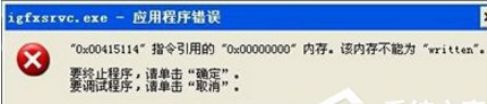
方法/步骤:
1、首先先排除是否是病毒导致,如果不是,我们继续往下看;
2、按组合键Win+R打开运行窗口,输入regedit并按回车调出注册表编辑器;
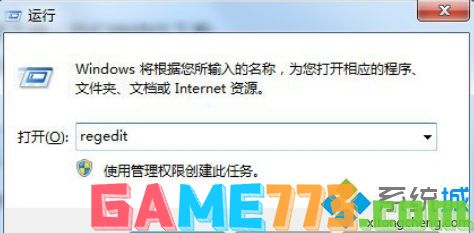
3、在注册表编辑器窗口中,依次展开HKEY_CLASSES_ROOT\Directory\Background\shellex\ContextMenuHandlers\igfxcui,然后删除igfxcui项;

4、接着按组合键Win+R打开运行窗口,输入msconfig并按回车调出系统配置窗口;
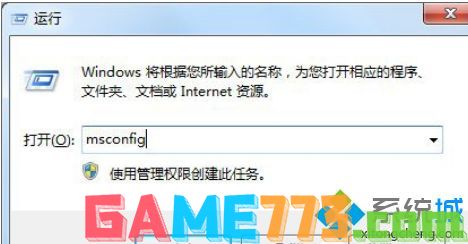
5、在系统配置窗口中,我们切换至启动选项卡,点击全部禁用将所有启动项进行禁用操作,最后点击确定保存设置。

Win7提示igfxsrvc.exe应用程序错误的修复方法分享到这里了,我们只需要先打开注册表,然后找到这个路径HKEY_CLASSES_ROOT\Directory\Background\shellex\ContextMenuHandlers\igfxcui,之后删除igfxcui项,最后再去禁用启动项就可以了。
上文是Win7提示igfxsrvc.exe应用程序错误的修复方法的全部内容了,文章的版权归原作者所有,如有侵犯您的权利,请及时联系本站删除,更多igfxsrvc.exe相关资讯,请关注收藏773游戏网。
下一篇:最后一页














